教你如何禁止/恢复Win10专业版开机自检?
Win10系统如何禁止/恢复开机自检?大家在用win10系统电脑工作和学习的过程中,可能会出现win10系统电脑开机每次都会自检的情况。如果遇到win10系统电脑开机每次都会自检的问题应该如何处理呢?对于电脑水平属于小白的用户来说一般不知道win10系统电脑开机每次都会自检到底该怎么处理?今天小编就来向大家简单的介绍一下,希望大家会喜欢。
Windows10系统电脑禁止开机自检的设置方法
方法一:
制作一个禁止开机自检的注册表文件,添加到注册表中,可以解决Windows10系统电脑每次开机硬盘自检的问题。
步骤:
将下面的内容复制到记事本中:
————————————————————————————————
Windows Registry Editor Version 5.00
[HKEY_LOCAL_MACHINESYSTEMCurrentControlSetControlSession Manager]
"BootExecute"=hex(7):00,00
————————————————————————————————
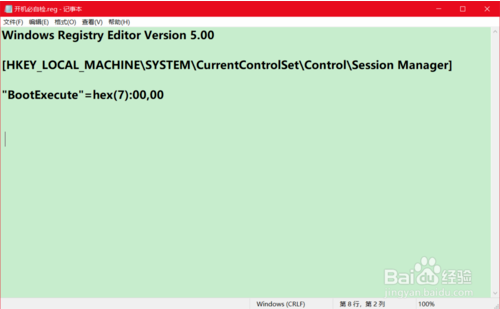
点击窗口左上角的【文件】,在下拉菜单中点击【另存为】;
在打开的 另存为 窗口中,我们先点击窗口左侧的【桌面】,在文件名(N)栏中输入:禁止开机自检.reg,再点击:保存;
接着我们在系统桌面上找到并左键双击【禁止开机自检.reg】注册表文件图标,在先后弹出的注册表编辑器对话框中点击:是(Y)和确定。
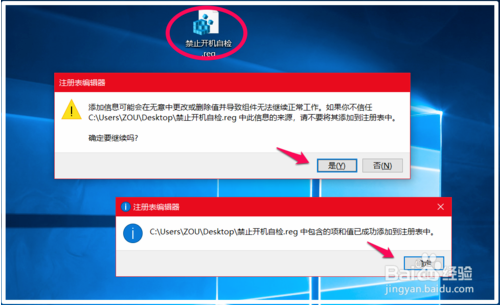
方法二:
在运行中执行 chkntfs /t:0 命令,将磁盘扫描等待时间设置为0 。
点击系统桌面左下角的【开始】,在开始的右键菜单中点击【运行】,在运行对话框输入:chkntfs /t:0 命令,点击确定或者回车(此时电脑屏幕上有一个DOS窗口一扫而过),将磁盘扫描等待时间设置为0 。
Windows10系统电脑恢复开机自检的设置方法
步骤:
将下面的内容复制到记事本中:
————————————————————————————————
Windows Registry Editor Version 5.00
[HKEY_LOCAL_MACHINESYSTEMCurrentControlSetControlSession Manager]
"BootExecute"=hex(7):61,00,75,00,74,00,6f,00,63,00,68,00,65,00,63,00,6b,00,20,
00,61,00,75,00,74,00,6f,00,63,00,68,00,6b,00,20,00,2a,00,00,00
————————————————————————————————
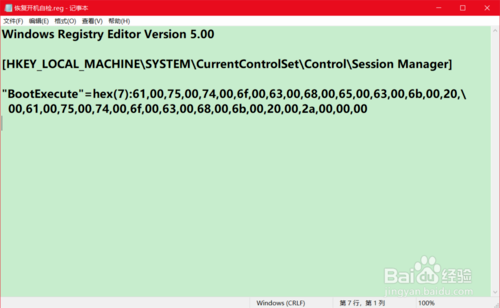
点击窗口左上角的【文件】,在下拉菜单中点击【另存为】;
在打开的 另存为 窗口中,我们先点击窗口左侧的【桌面】,在文件名(N)栏中输入:恢复开机自检.reg,再点击:保存;
然后我们在系统桌面上找到并左键双击【恢复开机自检.reg】注册表文件图标,在先后弹出的注册表编辑器对话框中点击:是(Y)和确定。
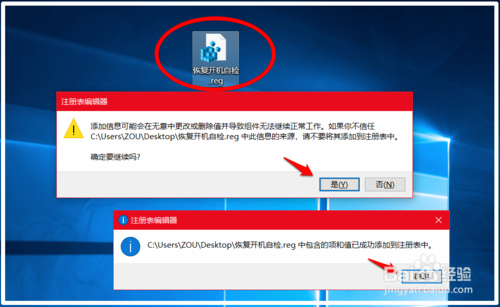
以上介绍的内容就是关于Win10系统禁止和恢复开机自检的方法教程,不知道大家学会了没有,如果你也遇到了这样的问题的话可以按照小编的方法自己尝试操作,希望可以帮助大家解决问题,谢谢!!!!了解更多的教程资讯请关注我们系统天地网站~~~~











 苏公网安备32032202000432
苏公网安备32032202000432